

بقلم Nathan E. Malpass, ، آخر تحديث: August 18, 2021
Facebook Messenger هو أحد أكثر منصات المراسلة الفورية شيوعًا. تشمل بعض منافسيها WhatsApp و Viber و Imo و Kakao Talk. يحتوي على الكثير من الميزات بما في ذلك مكالمات الفيديو والمكالمات الصوتية ورسائل الدردشة الفورية وإضافة تأثيرات أو عوامل تصفية أثناء المكالمات المستندة إلى الفيديو.
ميزة أخرى من فيس بوك Messenger هو القدرة على أرشفة الرسائل حتى تتمكن من عرضها في وقت لاحق. لهذا قد تسأل كيفية عرض الرسائل المؤرشفة على Facebook Messenger (Android). هذا العمل سوف نقل الرسائل إلى مجلد آخر. هذا مفيد إذا كنت ترغب في تنظيم رسائلك. إذا فقدت رسائل Messenger الخاصة بك ، فيمكنك المتابعة هذا المقال لاستعادتها.
تتيح لنا المنصة الوصول إلى أصدقائنا وأفراد عائلاتنا في لحظة. وهم يفعلون ذلك بطريقة ممتازة أيضًا. عادةً ، لا يوجد وقت تعطل لـ Facebook Messenger ويمكنك استخدامه في أي مكان تتوفر فيه بيانات الجوال أو اتصال Wi-Fi.
على هذا النحو ، هذا هو الدليل الذي كنت تنتظره. أولاً ، سنعلمك كيفية أرشفة الرسائل على المنصة. بعد ذلك ، سنعلمك كيفية التحقق من هذه الرسائل المؤرشفة عندما تحتاج إلى ذلك. بهذه الطريقة ، يمكنك التأكد من استمرار وجود محادثاتك المهمة.
الجزء 1. أسباب وكيفية أرشفة الرسائل على Facebook Messengerالجزء 2. كيفية عرض الرسائل المؤرشفة على Facebook Messenger (Android)الجزء 3. استنتاج
تشير الأرشفة إلى العملية التي يتم فيها تخزين المعلومات غير النشطة (المتوفرة بأي نوع من التنسيق) بشكل آمن لفترات طويلة من الوقت. قد يتم (أو لا) استخدام هذه المعلومات في المستقبل. ومع ذلك ، يتم تخزينها لفترات طويلة حتى انتهاء جدول الاستبقاء.
هناك العديد من الأسباب التي تجعلك أرشفة الرسائل على Facebook Messenger أو أي منصات مراسلة فورية أخرى متاحة. على سبيل المثال ، إذا كنت تريد التأكد من أن رسائلك لا تزال على المنصة نظرًا لأهميتها ، فقد ترغب في أرشفتها.
بالإضافة إلى ذلك ، قد ترغب في جعل الواجهة تبدو منظمة ومرتبة. وبالتالي ، يجب عليك أرشفة المعلومات المهمة لجعل حسابك على Facebook Messenger يبدو أفضل. بهذه الطريقة ، لن تضطر إلى التدقيق في كل شيء فقط لإرسال رسالة.
إليك كيفية أرشفة الرسائل على Facebook Messenger داخل أجهزة Android.
بالمناسبة ، إليك مشاركة أخرى مشابهة حول كيفية حل السؤال "كيف يمكنني رؤية المحادثات المخفية على Facebook?"يمكنك النقر فوقه.
أولاً ، قم بتشغيل Messenger داخل جهازك. بعد ذلك ، قم بتسجيل الدخول إلى حساب Messenger الخاص بك لفتح الواجهة.
انقر مع الاستمرار فوق اسم مستخدم Facebook Messenger الذي كنت تراسله. ثم ، اضغط على الخطوط الثلاثة على الواجهة التي تنزلق من اليسار. اضغط على "Archive" لأرشفة الرسائل لمستخدم Messenger هذا.
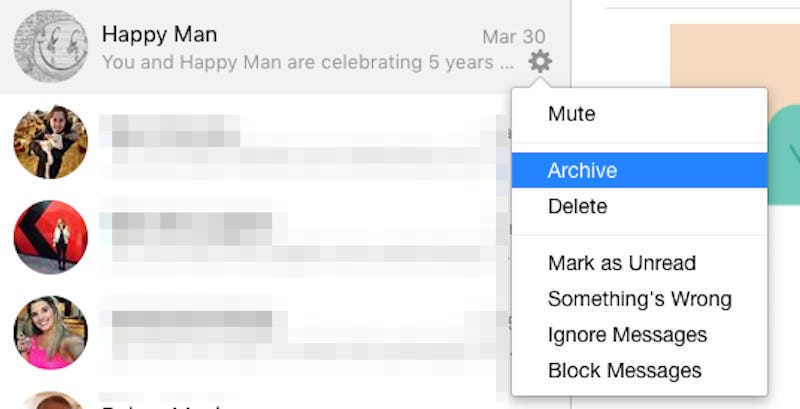
هناك ثلاث طرق حول كيفية عرض الرسائل المؤرشفة على Facebook Messenger (Android). تتضمن جميع التقنيات استخدام تطبيق Messenger نفسه. ومع ذلك ، يمكنك مراجعة أجزاء مختلفة من التطبيق للتحقق من الرسائل المؤرشفة للشخص الذي ترغب في مراجعته. تحقق من هذا أدناه:
لإنهاء عملية كيفية عرض الرسائل المؤرشفة على Facebook Messenger (Android) ، يجب عليك فتح التطبيق على هاتفك. ثم اضغط على شريط البحث في الجزء العلوي من الواجهة. يبدو هذا وكأنه شريط مستطيل فارغ به رمز عدسة مكبرة بجانبه.
اكتب اسم مستخدم Facebook Messenger في شريط البحث. ثم انتظر ظهور النتائج. بعد ذلك ، اضغط على اسم مستخدم FB Messenger الذي تريد عرض الرسائل المؤرشفة.
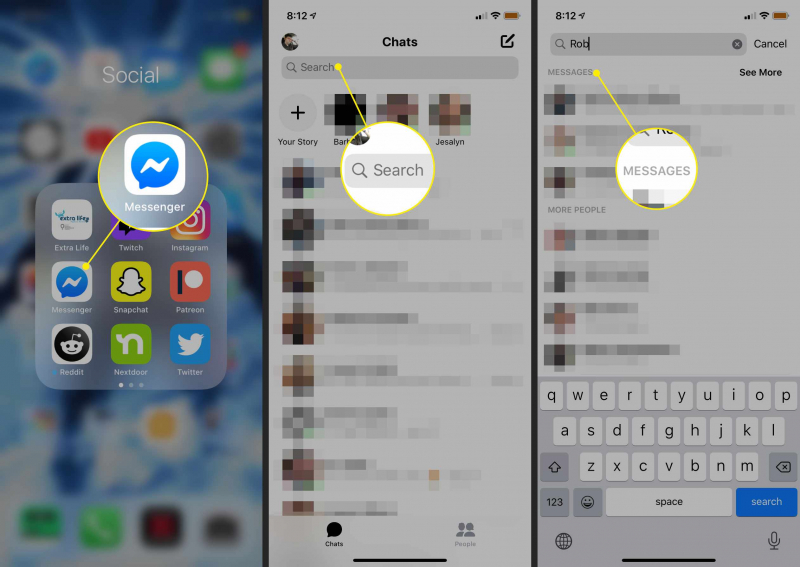
بحلول هذا الوقت ، ستتمكن من عرض الرسائل المؤرشفة من مستخدم Messenger هذا. لقد انتهيت من العملية التي تريد القيام بها في بضع خطوات فقط. إنه سهل للغاية ، أليس كذلك؟ يمكن لأي شخص أن يفعل ذلك في بضع ثوان!
للتحقق من الرسائل المؤرشفة على Messenger ، يمكنك إنشاء رسالة جديدة مباشرة إلى هذا المستخدم. للقيام بذلك ، يجب عليك فتح Messenger داخل جهاز Android الخاص بك. بعد ذلك ، انقر فوق رمز "إنشاء رسالة" في الجزء العلوي الأيسر من الواجهة.
تبدو هذه الأيقونة كقلم أو قلم رصاص داخل دائرة. بعد ذلك ، في شريط البحث المسمى "إلى:" ، اكتب اسم الشخص الذي ترغب في رؤية رسائله المؤرشفة. انتظر حتى تظهر النتائج في الواجهة.
بعد ذلك ، انقر فوق اسم المستخدم مع الرسائل المؤرشفة. بحلول هذا الوقت ، ستتمكن من رؤية سجل الرسائل بالكامل داخل Facebook Messenger على الهواتف الذكية أو الأجهزة اللوحية التي تعمل بنظام Android. هذه عملية غير تقنية للغاية يمكن لأي شخص القيام بها.
في هذه الطريقة ، يجب أن تمر عبر علامة التبويب "الأشخاص" داخل Messenger لفتح الرسائل المؤرشفة للشخص الذي تريده. لهذا ، يجب عليك فتح Messenger داخل هاتف Android الذكي أو جهاز Android اللوحي.
بعد ذلك ، قم بتسجيل الدخول إلى الحساب الذي ترغب في التحقق منه. بعد ذلك في الجزء السفلي من الواجهة ، انقر فوق علامة التبويب "الأشخاص" التي تبدو وكأنها واجهة لصبي وفتاة معًا. في شريط البحث في الجزء العلوي ، اكتب اسم الشخص الذي ترغب في التحقق من الرسائل المؤرشفة الخاصة به.
انتظر حتى تظهر النتيجة. بعد ذلك ، ما عليك سوى النقر فوق اسم مستخدم Facebook Messenger لفتح الرسائل المؤرشفة التي لديك معه. هذه هي الطريقة الثالثة التي تعمل تمامًا مثل الطرق الثلاثة الأخرى.
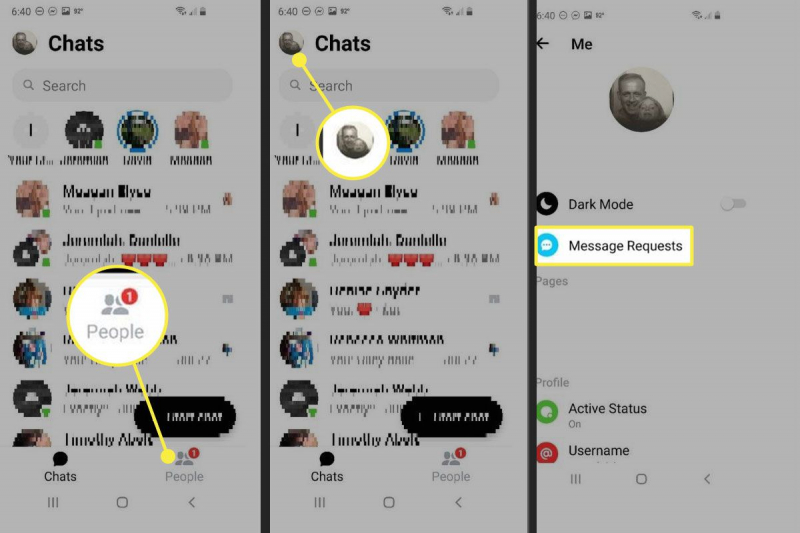
الناس اقرأ أيضاكيفية تغيير صوت إعلام Facebook على هاتف Android الخاص بك؟كيفية استخراج رسائل Facebook المحذوفة على iOS
كيفية عرض الرسائل المؤرشفة على Facebook Messenger (Android)؟ حسنًا ، لقد قدمنا لك التفاصيل أعلاه. تم توفير ثلاث طرق مختلفة لمساعدتك في حل المشكلة ومعالجتها بفعالية.
على هذا النحو ، يمكن العثور على الرسائل المؤرشفة بسهولة من خلال تطبيق Messenger داخل الهواتف الذكية أو الأجهزة اللوحية التي تعمل بنظام Android. وهذه الأساليب تعمل فقط داخل التطبيق نفسه. لا تحتاج إلى تثبيت تطبيقات الطرف الثالث فقط لعرض هذه الرسائل.
يتضمن الثلاثة البحث عن اسم الشخص الذي تريد عرض الرسائل المؤرشفة الخاصة به والضغط عليها. بمجرد فتح الدردشة لهذا المستخدم المحدد ، يمكنك على الفور عرض محفوظات الرسائل التي تم أرشفتها في الماضي.
سهل جدا ، أليس كذلك؟ لذلك ، لا تنس أرشفة رسائلك لحفظها للأغراض المستقبلية. تشاو!
اترك تعليقا
تعليق
مقالات ساخنة
/
مثير للانتباهممل
/
بسيطصعبة
:شكرا لك! إليك اختياراتك
Excellent
:تقييم 4.5 / 5 (مرتكز على 97 التقييمات)